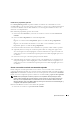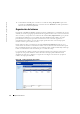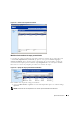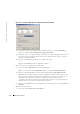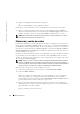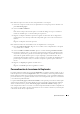Users Guide
60 Operaciones básicas
www.dell.com | support.dell.com
Dirección
Campo personalizado 1
Campo personalizado 2
Campo personalizado 3
Descripción
Nombre de contacto
Nº de teléfono de contacto
Comentarios sobre el explorador URL
NOTA: El campo Dirección sólo se aplica a los conmutadores de consola 2161DS, y el campo URL del
explorador sólo a los servidores. En el archivo exportado, los datos del campo Dirección estarán vacíos
en el caso de los servidores; en el caso de los conmutadores de consola 2161DS, será el campo URL del
explorador el que quede vacío.
La primera línea del archivo exportado contiene los nombres de las columnas de los datos de los
campos. Cada línea adicional contiene los datos de los campos de un conmutador de consola
2161DS o de un servidor. El archivo incluirá una línea por cada conmutador y servidor definido en
la base de datos local.
Para exportar una base de datos:
1
Seleccione
Archivo - Base de datos - Exportar
en el menú del Explorador. Aparece el cuadro
de diálogo
Exportación de la base de datos
.
2
Seleccione la base de datos que desee exportar.
3
Escriba un nombre de archivo y seleccione una ubicación para guardarlo.
4
Seleccione el tipo de formato de exportación en la lista desplegable
Archivos de tipo
.
5
Haga clic en
Exportar
. Durante el proceso, se muestra una barra de progreso. Una vez
completada la operación, aparece un mensaje indicando que la base de datos se ha exportado
correctamente y que se volverá a la ventana principal.
Carga de una base de datos
Esta función le permite cargar una base de datos previamente guardada. No es posible realizar
ninguna otra actividad mientras se carga la base de datos. Todas las demás ventanas, incluidas las
de sesión de video y del Panel de administración, se deben cerrar. Si hay otras ventanas abiertas, un
mensaje le pedirá elegir entre dos opciones: continuar y cerrar todas las ventanas, o salir y cancelar
el proceso de carga de la base de datos.
Para cargar una base de datos:
1
Seleccione
Archivo - Base de datos - Cargar
en el menú del Explorador. Aparece el cuadro de
diálogo
Cargar Base de datos
.
2
Seleccione la base de datos que desee cargar.
3
Haga clic en
Cargar
. Durante el proceso, se muestra una barra de progreso. Una vez
completada la operación, aparece un mensaje indicando que la base de datos se ha cargado
correctamente y que se volverá a la ventana principal.